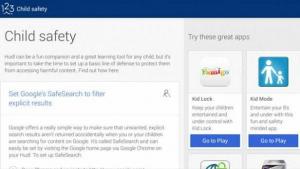Affinity Designeri (iOS) ülevaade: tuleb alla laadida
Plussid
- Suurepärane väärtus
- Platvormidevaheline tugi
- Stellar Apple Pencil optimeerimine
Miinused
- Puudutusega sisendi kohandamine puudub
Peamised spetsifikatsioonid
- Läbivaatamise hind: £ 13,99
Mis on Affinity Designer?
Serifi Affinity Designer on suurte püüdlustega vektorikunsti rakendus. Selle eesmärk on meelitada loovaid spetsialiste, näiteks vektorikunstnikke ja logo kujundajaid, eemale Adobe valitsevast Illustratorist, meeletult madala RRP ja täiustatud platvormidevahelise funktsionaalsusega, mis võimaldab teil hõlpsasti töötada projektides kogu iOS-is ja macOS.
Suurepärase funktsioonikomplekti ja suurepäraselt optimeeritud toega Apple iPad Pro ja Apple iPad Pencil, kui olete vektorikunstnik, kes töötab sageli liikvel olles, on Affinity Designer ostu sooritamine. Mõni näpistamisprobleem ja puuduvad funktsioonid takistavad siiski töölaual Illustratori tapjaks olemist.
Seotud: Parimad tabletid

Affinity Designer - tööriistad ja kasutajaliides
Affinity Designeri kasutajaliides on Adobe Illustratoriga võrreldes üsna lihtne, kuid on märgatavalt põhjalikum kui konkureerivad iOS-i loomingulised komplektid nagu Procreate.
Rakendus on jagatud kaheks persoonaks. Nende vahel saate vahetada, kasutades juhtnuppe, mis asuvad mugavalt kasutajaliidese ülaosas. Esimene annab teile juurdepääsu Vector Persona'le, teine aga avab selle pikslitöötlustööriistad.
Lae alla: Affinity Designer (iOS) App Store'ist
Häälestus muudab rakenduse esmalt Photoshopi ja Illustratori vaheliseks majaks, kuid mõne aja pärast kasvas see mulle.
Vektoritööriistade lisamine on eriti boonus iPadi kasutajatele. Mitte-reklaamide puhul on vektorikunst väga erinev BMP-failivormingutest ja projektidest, millega töötate näiteks tarkvaras Photoshop.
Vektorgraafika on valmistatud üksikutest radadest ja objektidest, mis koosnevad paljudest erinevatest kujunditest. Erinevalt üksikutest pikslitest ehitatud BMP / rasterpildid on neid lõpmatuseni skaleeritavad ega kaota kvaliteeti, kui neid õhkate või konkreetseid alasid suurendate.
Pakutav funktsioon on tõsiselt muljetavaldav. Vector Persona, Illustratori ja töölaua Affinity Designeri kasutajate avamiseks pakutakse koheselt tuttavaid tööriistu ja valikuid. Nende hulka kuulub klambripliiatsi tööriist ja kasulik vektorhari, mis võimaldab teil luua kohandatud teid. Kohal on ka kasulik valik elusaid kujundeid, mille abil saate hõlpsalt esemeid luua.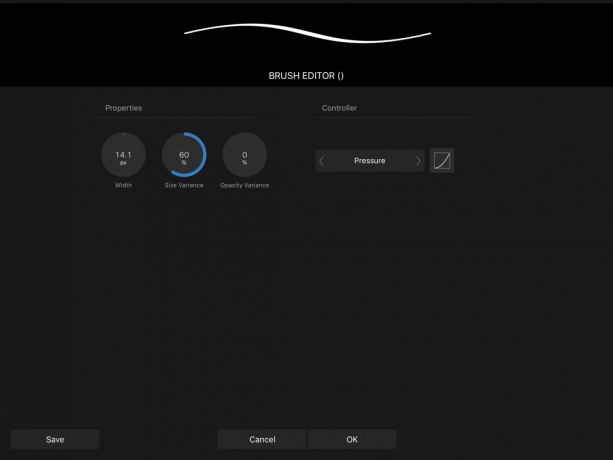
Puudutamisel olevad kohandamisvalikud on suurepärased ja pärast objekti loomist vastavad teile oodatavad standardsed juhtelemendid. Iga punkti - või rakenduses nimetatud sõlme - saab käsitsi manipuleerida, et suurendada selle harja suurust, kumerust, nurka või värvi. Samuti on olemas käepärane täitmise tööriist ning palju eelnevalt valmistatud pintsleid ja efekte, mis muudavad Vector Persona õhupintsli või konkreetsete märkide loomise kiireks ja lihtsaks.
Ainus märkimisväärne puudumine on vektorikumm. Tööriist Eraser on üks Illustratori parimatest omadustest ja muudab vektorijoonte puhastamise oluliselt lihtsamaks kui Affinity Designeris. Ainus viis, kuidas saate hulkuvaid kattuvaid ridu kustutada, on sõlme kustutamine või selle suuruse muutmine, välja arvatud juhul, kui hüppate Pixeli režiimi ja kasutate selle tööriista Kustutuskumm, mis põhjustab teatud rasteriseerimist.
Pixel Persona on üsna muljetavaldav ja enamasti on see tavalise doodlingi jaoks Procreate'iga samal tasemel. Saate pintsli, kustutuskummi, määrdumise, värviämbri ja valimistööriistade lisamise, lisaks korraliku kihi reguleerimis- ja filtrivalikuid. Kuigi olles nüri, siis kui soovite lihtsalt rasteritööd teha, on Serifi Affinity Photo rakendused veidi intuitiivsemad ja nende funktsioonide komplekt on paremini välja töötatud. Kui olete tõeline noob, on Procreate oluliselt kasutajasõbralikum ja hõlpsasti kasutatav, kuigi sellel on radikaalselt vähendatud funktsioonide komplekt.
Enamasti leidsin, et kasutasin lihtsalt Pixel Persona-d, et teha ligikaudseid visandeid, mille töötasin seejärel vektorrežiimis.
Seotud: Parimad fototöötlusrakendused
Affinity Designer - mida on kasutada
Mis puutub kasutatavusse, siis enamasti on rakendus suurepärane (testitud Apple iPad Pro 10,5-tollisel versioonil). Apple Pencil'i abil töötas rakendus maiuspala. Rõhutundlikkuse juhtimisega on iga tööriista ülilihtne seadistada reageerima täpselt nii, nagu soovite.
Aknad ja köisstabilisaatorid muudavad pliiatsi eriti kasulikuks põhiliste vektorjoontööde tegemisel või kohandatud elusate objektide loomisel. Isiklikult leidsin, et radade konkreetsete sõlmede redigeerimisel oli iPad natuke väike; Pidin regulaarselt suumimiseks näpistama. Sellisena oleks tõsisematel kunstnikel või disaineritel tõenäoliselt parem investeerida suuremasse 12,9-tollisesse Pro. Arvestades seda, kui lihtne on mõnda projekti Affinity Designerilt migreerida rakenduse Desktop Designer rakendusse või iCloudi kasutavasse Illustratorisse, pole see vaevalt tehingumurdja.
Olen ka suur fänn, et lisaks üksuste, näiteks paksuse ja verejooksu reguleerimisele saate Affinity Designeris erineva rõhu abil ka toone ja värve muuta. See on tohutult kasulik logo kujundajatele ja tüpograafidele.
Minu ainus probleem rakenduse kasutatavuse osas tuleneb puutetundlike juhtnuppude vähesest kohandatavusest. Rakendus on täis kasulikke puudutavaid otseteid. Nende hulka kuuluvad põhilised ajahoidjad, nagu suumimiseks näpistamine ja toimingu tagasivõtmiseks topeltpuudutamine, spetsiaalsematele, näiteks ühe sõlme muutmine teravaks nurgaks ühe sõrmega hoidmise abil.
Funktsioonid töötavad pärast nende õppimist hästi, mis on lihtne, kui teil on aega kasutada Serifi muljetavaldavat veebivideoõpetuste kogu. Kuid ma ei saa jätta soovimata, et mul oleks võimalus seadistada kohandatud otseteed, mis sobivad paremini minu konkreetse töövoo jaoks. Võime seda teha Wacom Cintiq või Mobile Studio Pro Express Keyside kasutamine on seadmete jaoks peamine müügiargument - kuigi arvestades nende kallimat hinda, pole see jällegi tehingumurdja.

Miks osta Affinity Designer?
Hoolimata paarist näpistavast veast on raske üle saada sellest, et Affinity Design maksab praegu kasina 13,99 naela. Juba see, et ma võrdlen seda naeruväärselt kallima Adobe tarkvaraga, räägib sellest, kui hea see on.
Rakendus sisaldab konkurentsivõimeliste funktsioonide komplekti ja iOS-is on see vektorikunstnike jaoks ainus mõistlik valik. Isegi kui olete töölaual Illustratori kasutaja või kui otsite mobiilset tööjaama ja omate iPadi, ei suuda ma proovida paremat rakendust kui Affinity Designer.
Lae alla: Affinity Designer (iOS) App Store'ist
Kui olete tavaline digitaalne maalikunstnik või fotograaf, kes töötab peamiselt traditsioonilistes pikslite / rastrite vormingutes, on Procreate'i lihtsam kasutada. Kuid pange tähele, et sellel on rohkem eemaldatud funktsioonide komplekt. Serifi Affinity Photo on ka vähemalt paberil üsna ahvatlev alternatiiv. Kuid me oleme seda veel katsetanud ja seetõttu ei saa me selle toimimist praegu mõistlikult kommenteerida.
Kohtuotsus
Selle hinnaga oleksite rumal, kui te Affinity Designerit proovima ei hakkaks.